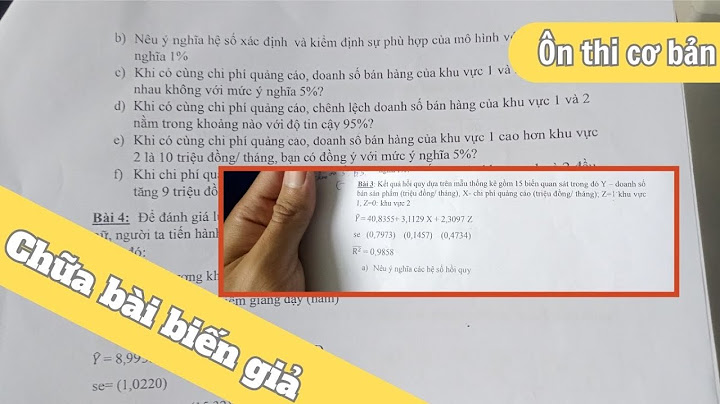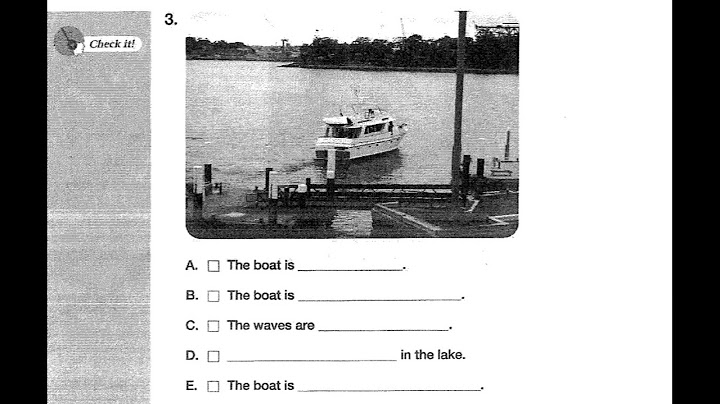Tuy nhiên, khi soạn thảo sẽ gặp tình trạng hiển thị lỗi phông chữ như sai chỉnh tả khiến người dùng khó nhìn. Thấu hiểu được điều đó, Hoàng Hà Mobile xin phép chia sẻ một số cách sửa lỗi phông chữ hiệu quả và chi tiết trong bài viết dưới đây. Hãy cùng theo dõi nhé. Hướng dẫn cách sửa lỗi phông chữ Word thông qua ứng dụng UnikeyDưới đây là hướng dẫn cách sửa lỗi phông chữ Word thông qua ứng dụng Unikey mà bạn có thể tham khảo: Hướng dẫn mở ứng dụng UnikeyDưới đây là hướng dẫn mở ứng dụng Unikey mà bạn có thể tham khảo: - Bước 1: Đầu tiên, bạn cần mở tài liệu bản Word đã bị lỗi phông chữ trên máy tính. Sau đó, bạn sẽ thực hiện thao tác bôi đen toàn bộ văn bản bị lỗi rồi nhấn phím Ctrl và C cùng lúc để sao chép văn bản.
- Bước 2: Sau đó, bạn chỉ cần nhấn vào dấu biểu tượng mũi tên trên góc phải của màn hình. Bạn sẽ tiến hành thao tác sử dụng chuột phải biểu tượng của Unikey để mở hộp công cụ. Để nhanh chóng mở hộp thoại Unikey Toolkit, bạn có thể sử dụng phím tắt nhấn Ctrl kết hợp phím Shift và F6.
Hướng dẫn cách sửa lỗi phông chữ thông qua UnikeyDưới đây là hướng dẫn sửa lỗi phông chữ thông qua ứng dụng Unikey mà bạn có thể tham khảo: - Bước 1: Bạn sẽ thấy màn hình cửa sổ popup của ứng dụng Unikey Toolkit hiện ra. Sau đó, bạn sẽ nhấn chọn Nguồn chọn font TCVN3 (ABC) rồi trong mục đích sẽ chọn font của Unicode. Hiện nay, hai phông chữ này được đánh giá có thể sửa lỗi font chữ hiệu quả nhất. Tuy nhiên, bạn có thể sử dụng một số phông chữ khác trong trường hợp nguyên nhân do lỗi phông chữ.
- Bước 2: Sau đó, bạn sẽ truy cập vào mục Chuyển mã thì mới có thể sửa lỗi của phông chữ trong ứng dụng Word.
- Bước 3: Khi bạn thấy trên màn hình xuất hiện thông báo “Sucessfully converted RTF Clipboard” nghĩa là đã thực hiện thao tác chỉnh sửa lỗi phông chữ thành công. Lúc này, bạn chỉ cần chọn bấm OK để hoàn thành là được. Tuy nhiên, nếu hệ thống vẫn thông báo “Cannot read cipboard” thì có nghĩa bạn chưa sửa lỗi thành công. Do đó, bạn cần phải thực hiện lại từ bước 1 để hệ thống có thể nhận diện được đoạn văn.
- Bước 4: Tiếp theo, bạn cần phải quay lại ứng dụng Microsoft Word rồi bấm Ctrl + V để có thể dán văn bản được sửa lỗi font chữ ở trên.
Với các bước sau khi thực hiện xong là bạn đã có thể thực hiện cách sửa lỗi phông chữ Word dễ dàng thông qua ứng dụng Unikey. Hướng dẫn tải và cài đặt bộ phông Tiếng Việt trên máy tínhNếu bạn đã thực hiện sửa lỗi sai của phông chữ bằng ứng dụng Unikey nhưng không thành công thì có thể sửa thông qua bộ phông tiếng Việt. Hướng dẫn tải bộ phông Tiếng Việt về máy tínhĐể thực hiện cách sửa lỗi phông chữ trên Word thông qua bộ phông bằng tiếng Việt thì trước tiên bạn cần phải tải bộ Font Full về máy tính của mình. Dưới đây là các bước hướng dẫn tải và cài đặt bộ phông chữ tiếng Việt trên máy tính mà bạn có thể tham khảo cụ thể như nhau: - Bước 1: Đầu tiên, bạn cần phải truy cập vào đường link để tại được bộ phông chữ tiếng Việt về thiết bị máy tính của mình.
- Bước 2: Khi đã tải xong bộ phông chữ tiếng Việt theo đường link trên thì bạn nên chọn nhấn chuột phải rồi truy cập vào file vừa tải. Sau đó, người dùng sẽ chọn Extract Here tiến hành giải nén file.
- Bước 3: Tiếp theo, bạn sẽ tiếp tục tiến hành giải nén các file liên quan đến phông chữ trong thư mục đã được giải nén bên trên để tiếp tục cách sửa lối phông chữ này.
Hướng dẫn cài đặt bộ phông tiếng Việt trên máy tínhDưới đây là hướng dẫn cách cài đặt bộ phông chữ tiếng Việt trên máy tính mà bạn có thể tham khảo: - Bước 1: Khi bạn đã mở từng file trong phông chữ đã được giải nén thì ấn phím Ctrl + A rồi chọn toàn bộ phông chữ. Sau đó, bạn sẽ bấm chuột phải để chọn Copy rồi tiến hành chọn sao chép.
- Bước 2: Sau đó, bạn sẽ nhấp vào mục This PC hoặc My Computer có trên màn hình Desktop. Bạn sẽ chọn tiếp vào đường dẫn WindowsFonts để truy cập được vào file phông chữ. Tiếp theo, bạn chỉ cần click vào chuột phải để chọn tính năng dán để thiết lập toàn bộ phông chữ vào trong tệp phông.
- Bước 3: Cuối cùng, bạn sẽ thấy trên máy tính xuất hiện những phông chữ đã được thiết lập thì bộ phông Tiếng Việt sẽ có thông báo. Bạn chỉ cần chọn Yes để có thể đồng ý ghi đè lên phông chữ cũ có sẵn. Để tạo sự tiện lợi hơn, bạn có thể tích dấu vào ô Do this for all current items, hệ thống sẽ tự động dán phông chữ cũ mà không cần phải tiến hành thông báo.
Hướng dẫn cách sửa lỗi phông chữ trong Word bằng bộ phông chữ Font FullDưới đây là hướng dẫn cách sửa lỗi phông chữ trên Word bằng bộ phông chữ tiếng Việt mà bạn có thể tham khảo: Mở bộ phông chữ Font FullDưới đây là các bước hướng dẫn mở bộ phông chữ Font Full sau khi tải về máy bạn có thể tham khảo: - Bước 1: Đầu tiên, bạn cần mở tài liệu bản Word đã bị lỗi phông chữ trên máy tính. Sau đó, bạn sẽ thực hiện thao tác bôi đen toàn bộ văn bản bị lỗi rồi nhấn phím Ctrl và C cùng lúc để sao chép văn bản.
- Bước 2: Sau đó, bạn sẽ tìm dấu mũi tên ở góc bên phải màn hình rồi nhấn vào. Tiếp theo, bạn tiến hành nhấn chuột phải vào biểu tượng ứng dụng Unikey rồi chọn công cụ. Để nhanh chóng mở hộp thoại Unikey Toolkit, bạn có thể sử dụng phím tắt nhấn Ctrl kết hợp phím Shift và F6.
Sửa lỗi phông chữ bằng bộ Font FullDưới đây là các bước hướng dẫn sửa lỗi phông chữ bằng Font Full mà bạn có thể tham khảo: - Bước 1: Bạn sẽ thấy màn hình cửa sổ popup của ứng dụng Unikey Toolkit hiện ra. Sau đó, bạn sẽ nhấn chọn Nguồn chọn font TCVN3 (ABC) rồi trong mục đích sẽ chọn font của Unicode. Hiện nay, hai phông chữ này được đánh giá có thể sửa lỗi font chữ hiệu quả nhất. Tuy nhiên, bạn có thể sử dụng một số phông chữ khác trong trường hợp nguyên nhân do lỗi phông chữ.
- Bước 2: Sau đó, bạn sẽ truy cập vào mục Chuyển mã thì mới có thể sửa lỗi của phông chữ trong ứng dụng Word.
- Bước 3: Khi bạn thấy trên màn hình xuất hiện thông báo “Sucessfully converted RTF Clipboard” nghĩa là đã thực hiện thao tác chỉnh sửa lỗi phông chữ thành công. Lúc này, bạn chỉ cần chọn bấm OK để hoàn thành là được. Tuy nhiên, nếu hệ thống vẫn thông báo “Cannot read cipboard” thì có nghĩa bạn chưa sửa lỗi thành công. Do đó, bạn cần phải thực hiện lại từ bước 1 để hệ thống có thể nhận diện được đoạn văn.
- Bước 4: Tiếp theo, bạn cần phải quay lại ứng dụng Microsoft Word rồi bấm Ctrl + V để có thể dán văn bản được sửa lỗi font chữ ở trên.
Với các bước sau khi thực hiện xong là bạn đã có thể sửa lỗi phông chữ Word dễ dàng thông qua bộ Font Full. Bật mí nguyên nhân và cách sửa lỗi phông chữ trên máy tínhĐể có thể sửa lỗi được phông chữ trên máy tính thì bạn cần phải nắm rõ được đâu là nguyên nhân khiến thiết bị của bạn gặp phải vấn đề này. Dưới đây là nguyên nhân và cách sửa lỗi phông chữ trên máy tính mà bạn có thể tham khảo: Máy tính bị thiếu phông chữĐể gõ được phông chữ tiếng Việt thì laptop của bạn cần được trang bị ứng dụng gõ và phông chữ tiêu chuẩn. Hiện nay, một số phông chữ trên hệ điều hành Windows thuộc mặc định tiếng Anh. Tuy nhiên, bộ phông chữ tiếng Việt có mã utf 8 đối với trình duyệt Internet. Một số phông chữ tương thích như font Arial, font Time New Roman hoặc font Vntime. Nếu laptop của bạn gặp tình trạng bị thiếu phông chữ sẽ dẫn đến tình trạng không thể gõ được phông chữ tiếng Việt. Ngoài ra, để có thể gõ được tiếng Việt thì cần cài đặt bộ gõ Unikey hay Vietkey. Máy tính của bạn bị thiếu lỗi gõ là nguyên nhân khiến bạn không thể gõ được tiếng Việt đúng phông chữ. Lỗi phông chữ trên máy tính do trình duyệtMáy tính hệ điều hành Windows có thể bi lỗi phông chữ do người dùng đã cài đặt một tính năng hoặc extension nào cho trình duyệt hoặc do lỗi hệ thống. Cách sửa lỗi phông chữ sẽ được áp dụng tùy theo tính năng của mỗi trình duyệt. Dưới đây là hướng dẫn cách sửa lỗi phông chữ trên trình duyệt của Chrome bạn có thể tham khảo như sau: - Bước 1: Đầu tiên, bạn sẽ nhấn chọn trình duyệt trên Chrome ở thanh công cụ rồi chọn mục cài đặt.
- Bước 2: Tiếp theo, bạn sẽ nhấn chọn phần hiển thị cài đặt nâng cao, rồi chọn phần “Tùy chỉnh phông chữ”.
- Bước 3: Sau đó, bạn chỉ cần bấm chọn trong mục tùy chỉnh phông chữ phù hợp rồi nhấn chọn hoàn tất để có thể lưu lại.
- Bước 4: Cuối cùng, bạn sẽ khởi động lại trình duyệt kết nối để kiểm tra kết quả đã được khắc phục hay chưa.
Với các bước tương tự như trên, bạn hoàn toàn có thể dễ dàng khắc phục được lỗi phông chữ trên các trình duyệt như Cốc Cốc hoặc FireFox. Lỗi phông chữ trên máy tính hệ điều hành Windows và trình duyệtNếu ngay cả máy tính và trình duyệt của bạn đều bị lỗi phông chữ thì bạn cần phải xác định đâu là nguyên nhân chính. Nguyên nhân vì sao lỗi phông chữ trên Windows và trình duyệtLỗi phông chữ này có thể bị ảnh hưởng do máy tính đang cài đặt một số ứng dụng tính năng dọn dẹp. Hoặc do các file register và font không được hoạt động cùng lúc. Ngoài ra, có thể bạn đã cài đặt nhiều phông chữ nên cũng là nguyên nhân gây ra lỗi phông chữ trên máy tính và trình duyệt. Thông thường, máy tính Windows sử dụng phông chữ Tahoma hiển thị trên giao diện. Nếu bạn cài đặt hoặc copy nhiều phông chữ bằng phần mềm sẽ khiến giá trị của file regefit thay đổi trong phông chữ Tahoma. Hướng dẫn cách sửa lỗi phông chữ trên máy tính Windows và trình duyệtDưới đây là cách sửa lỗi phông chữ trên máy tính Windows và trình duyệt theo các bước sau: - Bước 1: Đầu tiên, bạn sẽ tiến hành chọn tổ phím Windows và phím R. Sau đó, bạn sẽ tiến hành nhập lệnh regegit rồi nhấn Enter để mở cửa sổ Regedit.
- Bước 2: Ở cửa sổ regedit, bạn sẽ nhấn theo hướng dẫn: “HKEY_LOCAL_MACHINE/ SOFTWARE/ Microsoft/ Windowns NT/ CurentVersion/ Fonts”.
- Bước 3: Sau đó, ở cửa sổ pop-up tìm giá trị phông chữ Tahoma bằng cách nhấn chuột phải rồi chọn mục Modify. Đồng thời, bạn nên xem đó có phải là giá trị của tahoma.ttf không. Nếu chưa đúng thì bạn cần đổi lại để đúng giá trị.
- Bước 4: Tiếp theo, bạn có thể tiến hành xóa các file có trong mục regedit tại các đường dẫn sau như:
- HKEY_LOCAL_MACHINE\SOFTWARE\Microsoft\Windows NT\CurrentVersion\FontMapper\FamilyDefaults
- HKEY_LOCAL_MACHINE\SOFTWARE\Microsoft\Windows NT\CurrentVersion\FontSubstitutes
Tuy nhiên, bạn cần phải nhấp chuột phải trong thư mục đã được chọn rồi xóa 2 file có trong file regedit. Sau đó, bạn sẽ nhấn chọn trong thư mục rồi chọn Delete. - Bước 5: Cuối cùng, bạn sẽ nhấn tìm chọn tính năng Control pâel. Sau đó, bạn cần nhấn chọn trình quản lý font, chọn font setting rồi chọn Restore Default font setting.
Tổng kếtThông qua bài viết trên, Hoàng Hà Mobile đã giới thiệu đến bạn cách sửa lỗi phông chữ hiệu quả và nhanh chóng. Bạn hoàn toàn có thể dễ dàng sửa lỗi phông chữ ngay tại nhà nếu không may gặp trường hợp này. |